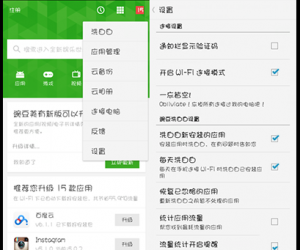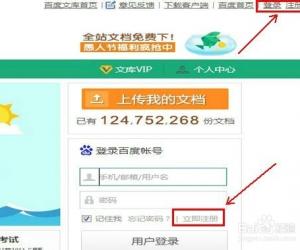Win10系统无法播放flash怎么办?Win10不能播放flash的解决方法
发布时间:2020-09-02 15:43:16作者:知识屋
最近有Windows10用户反映,在使用IE浏览器播放视频的过程中遇到需要安装flash的情况,这是为什么呢?Win10无法播放flash,这是因为系统组件未启用,解决方法很简单,详情请看文章说明!
Win10系统不能播放flash怎么办?
打开Win10电脑,鼠标右击开始菜单,弹出选项,点击【运行】,

打开运行对话框,输入命令【gpedit.msc】,回车,
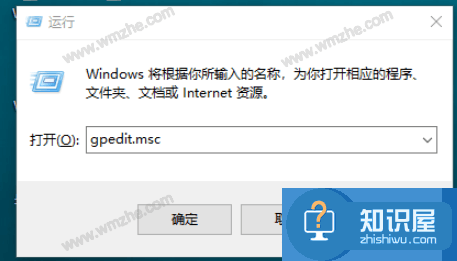
打开本地组策略编辑器,如图,在左侧栏点击 【用户配置】——【管理模板】——【Windows组件】,
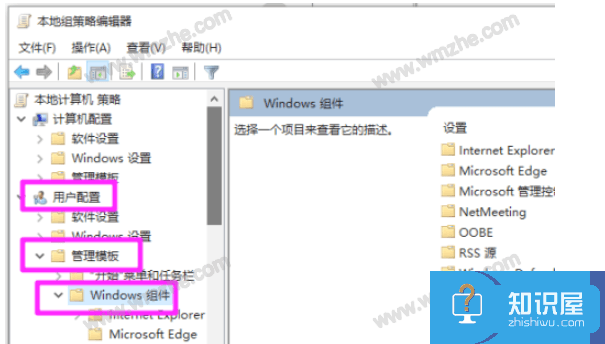
之后依次点击【Internet Explorer】——【安全功能】——【本地计算机区域锁定安全】,在右侧窗口点击【所有进程】,鼠标右击,选择【编辑】,
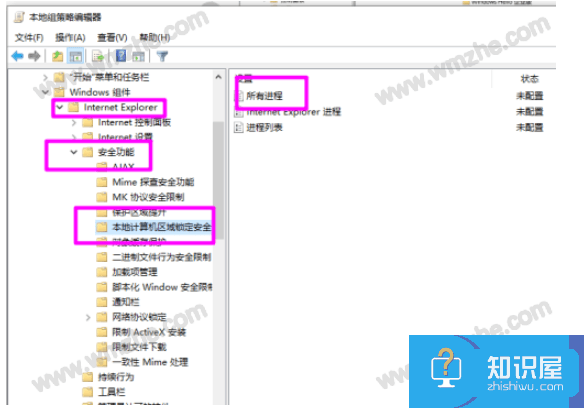
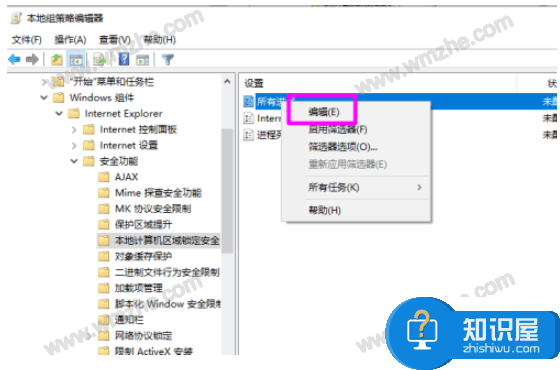
弹出窗口,如图,勾选【已启用】,最后点击【应用】,进行确定。
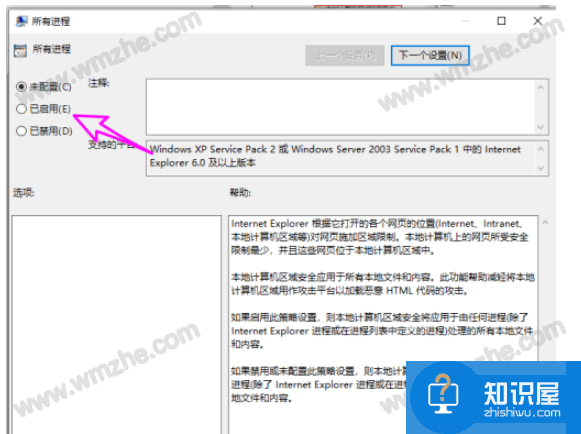
完成上述操作,即可解决Win10系统不能播放flash的问题,了解更多精彩教程资讯,关注zhishiwu.com。
(免责声明:文章内容如涉及作品内容、版权和其它问题,请及时与我们联系,我们将在第一时间删除内容,文章内容仅供参考)
知识阅读
软件推荐
更多 >-
1
 一寸照片的尺寸是多少像素?一寸照片规格排版教程
一寸照片的尺寸是多少像素?一寸照片规格排版教程2016-05-30
-
2
新浪秒拍视频怎么下载?秒拍视频下载的方法教程
-
3
监控怎么安装?网络监控摄像头安装图文教程
-
4
电脑待机时间怎么设置 电脑没多久就进入待机状态
-
5
农行网银K宝密码忘了怎么办?农行网银K宝密码忘了的解决方法
-
6
手机淘宝怎么修改评价 手机淘宝修改评价方法
-
7
支付宝钱包、微信和手机QQ红包怎么用?为手机充话费、淘宝购物、买电影票
-
8
不认识的字怎么查,教你怎样查不认识的字
-
9
如何用QQ音乐下载歌到内存卡里面
-
10
2015年度哪款浏览器好用? 2015年上半年浏览器评测排行榜!